「赤軸はうるさい?」という解説や、赤軸のゲーミングキーボードおすすめ5選を紹介していきます。
クリック感がないとは言っても「ほんで結局、赤軸はうるさいの?」って気になりません?

カチカチはしないけど、強く叩いてるしね。
結論、確かにうるさい赤軸はあります。ストンと底まで叩けるのが逆に「カーン・コーーン」という音を大きくさせてしまったり。

でも今回まとめたような「バネ音の響かない赤軸」を選んだり、“あなたが求めている静音性”を知るだけで、最高の赤軸と出会うこともできちゃいます。本当に。
テキトーな赤軸を選んで「なんだよ赤軸って人気なのに全然よくないじゃ~ん」と思う前に、ぜひチェックしていただけると嬉しいです。
赤軸ゲーミングキーボード:特徴
まずは、メカニカルスイッチ「赤軸」の特徴をかんたんに紹介します。
赤軸はメカニカルスイッチの「リニアタイプ」。3つに分類した中では打鍵感が軽く、音も小さいです。
- リニア:クリック感がなくストンと落ちる(赤軸・ピンク軸・銀軸・黒軸など)
- タクタイル:少しだけクリック感がある(茶軸など)
- クリッキー:クリック感がしっかりある(青軸など)
両極端にある赤軸・青軸(クリッキー)のGIF画像を添えておきますが、シンプルに動きやパーツの違いが分かりますかね?
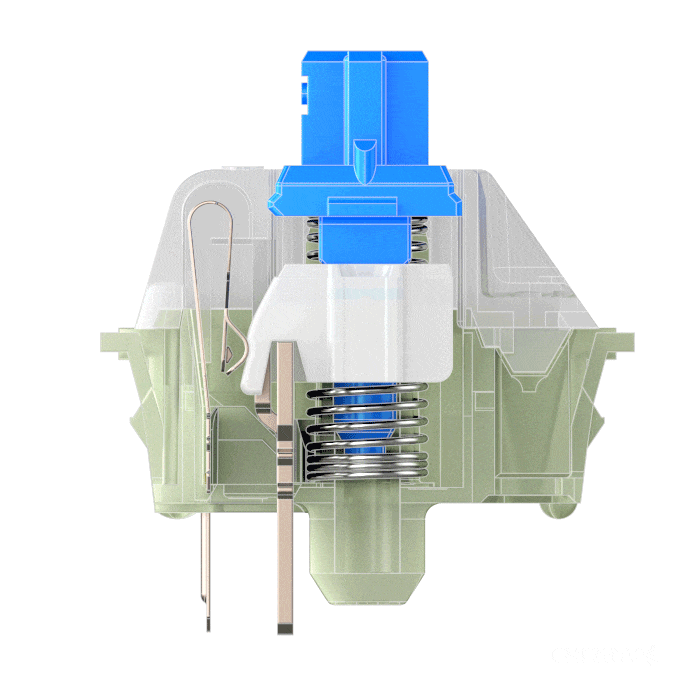
CHERRY MXスイッチを例に説明すると「赤軸はストンと下まで落ちる」と言うように、「30g」の圧力で押し始めて「60g」の底にたどり着くまでストレートに進みます(そして中間の45g地点でキーが反応する)。
そして青軸も流れ自体は同じ。ただ、1.5mm押し込んだ辺りで急に「+20g」の重さが指にかかり、元に戻ります。それがカチカチとなる仕組みですね。
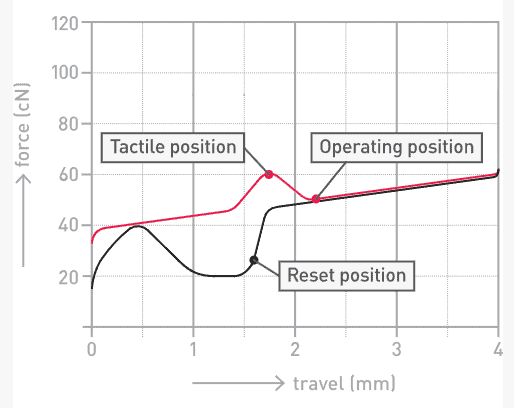

青軸はグラフを見ただけでも「カチッ」って音が聞こえてきそう。
そういったクリック感がないので指がスムーズに動かせたり、長時間使っても疲れづらくて万能なスイッチだよ~というのが赤軸の特徴でした。

「じゃあなんでわざわざクリック感を足すん?」と思うかもしれませんが、キーに触れただけで誤入力するのを防いでくれたり、「押した」という感覚が分かりやすくなります。逆に赤軸はそこが弱い。
冒頭でも言った通り、テキトーな赤軸を選んでしまうと、「うるさいし誤入力もしちゃう~」なんて最悪な事態にもなりかねないので注意してください。

キーボードの赤軸はうるさい?
赤軸はメカニカルスイッチの中では、静音性が高いタイプになります。もちろん押し始めに引っ掛かるパーツがなければカチカチ音もしません。
ですが、「メカニカルスイッチ」という時点でバネを利用して底まで叩きつけるので「赤軸はうるさい」といった場面もでてきてしまいます。ややこしいですが。

全く同じスイッチでも、キーボード本体の構造・工夫で音がまるっきり変わるので、奥が深すぎる部分だったり。
むりやり結論を出すなら「赤軸はうるさい。でもうるさくないキーボードはある」です。
なので、購入する際にゼッタイ失敗したくない場合は「レビューやタイピング動画を参考にして選べば間違いない」です。自分でも「は?」って感じですがこれしかない。

人それぞれの叩き方、聞き手側にもよる。バネ音はデシベルじゃ測れないし難しいね。
ちなみに、静音リングというキーキャップの裏に付けると底打ち音を少し抑えられるアイテムがあります。

これはカチカチと内部で鳴る音には影響がほぼないのですが、ストレートに進む赤軸には効果が出やすいのでおすすめ。押し心地も少し重くなるけどマイルドになる。
そういった小道具もあわせつつ「自分が使って静かならOK」「通話で静かに使いたい」など、“あなたが求めている静音性”に合わせてキーボードを選んでみてください。

赤軸ゲーミングキーボード:おすすめ5選

様々な赤軸のゲーミングキーボードを使って厳選した、おすすめの製品を紹介していきます。
おすすめの赤軸ゲーミングキーボード
- 『HyperX Alloy Origins Core RGB』1位
静音性の高い滑らかな赤軸。バネなどの雑音が全く聞こえない。 - 『Logicool G PRO X』2位
王道であり、まさに万能といった使用感。軸の交換も楽しめるキーボード。 - 『Logicool G913』3位
多機能・高性能・超静音の薄型キーボード。有線か無線か、テンキーの有り無しが選べるのも強み。 - 『e元素 ゲーミングキーボード』
低価格でありながらメカニカルスイッチ採用。コンパクトでも多機能。 - 『FILCO Majestouch Stingray』
通常のスイッチよりキーが薄く、反応や長押しからの復帰が速くゲームとの相性が最高。
お前がずっと言ってる「テキトーな赤軸ってなんだよ」と思うかもしれませんが、基本的には超王道「CHERRY MX赤軸」のタッチを金属系ボディで受けるキーボードを指しています。
それこそ滑らかではなく「ストンと落ちるだけ」といった打鍵感になりやすく、底打ち音がハンパないほど響くので今回は1つも選んでません。
うるさくても使用感のいいキーボードは当然ありますが、今回は赤軸好きに刺さるような静音性・滑らかさを両立した良キーボードを集めました。
HyperX Alloy Origins Core RGB

『HyperX Alloy Origins Core RGB』です。いきなりですが赤軸のキーボードで1番のおすすめ。
打鍵時にパーツの擦れ感や雑音が一切ないレベルで、シンプルなCHERRY MXの赤軸を触ったことある人なら今まで使っていた「滑らか」という言葉の概念が変わるレベルだと思いました。

押下圧は約45gになっていて、指に伝わる重さはよく出回っているCHERRY MXと同じくらいのちょうどいい重量。
ただ他の45gほどのスイッチと比べても「やっぱりこのスイッチの方が軽いしキーの戻りが速いな~」と感じます。
そして赤軸はクリック感がなく静かですが、どうしても「カーン…コーン…」といったバネの音は聞こえてしまうもの。ですがこのキーボードは耳を本体に近づけても全くと言っていいほどバネの音が聞こえません。
ただ他のキーボードだと気になるようなバネ音はないですが、キーを底まで叩いた時のカタカタ・トコトコ音はもちろん聞こえます。(打鍵感・音は気持ち良い)

あくまで「雑音」がなく静音性が高いって意味だね。
バックライトはかなり綺麗に光ったり、コンパクトでありながらFnキーが搭載されているので機能面もバッチリ。
気になる部分をあげるなら、少し汗をかいた後の指紋が残りやすかったり、それこそ滑らかすぎるといったところでしょうか。
ここまでの文を読んで特に欠点を感じなかった方は騙されたと思ってぜひ使ってみてほしいです。「滑らかすぎる」という部分が気になる方にはシンプルで万能なLogicool製品をおすすめします。

Logicool G PRO X

『Logicool G PRO X』です。全体的に欠点がなく、まさに万能といった使い心地のキースイッチ『GX RED』を採用しているのが特徴です。
使った感じは王道の『Cherry MX Red』と近いのですが、静音性(バネ音・底まで叩いた時の音)や指にかかる圧などがこのGX REDの方が上位互換に感じました。
ただ少し気になる部分がありまして、このGX REDスイッチを使うには以下のようなパターンからキーボード本体を選ぶ必要があるんですよね(最初から赤軸が付いている付け替えタイプが欲しい…)。
- 初期でGX青軸が付いていて、別売りの赤軸を付け替えられる『G-PKB-002』
- 初期でGX赤軸が付いていて、スイッチを着脱できない『G-PKB-002LN』
- そもそも別のキーボードである『Logicool G512』
手間もお金も多くかかりますが自作キーボードを作ってる気分になれたり、実はゲームでよく使う左側のキーを赤軸に変更するだけでも大丈夫だったり。

ただやっぱり軸変更は面倒ですし「赤軸以外あまり使わないな~」とサボりがちになるので、GX赤軸が付いていて軸交換のできない『G-PKB-002LN』もおすすめ。
使用面は、GX赤軸は入力するのに必要な圧が50gと若干重めなのですが滑らかさ・指を返してくれる圧がちょうど良いので重さを感じにくいです。連打もしやすい。
滑らかすぎるスイッチよりもシンプル寄りで万能なスイッチを求めてる人におすすめのゲーミングキーボードです。

Logicool G913

『Logicool G913』です。GLリニアというキースイッチが採用されていて、一般的な赤軸と比べるとかなり平べったい構造なのが特徴です。
薄くてもノートパソコンのようなペチッとした感触ではなく、滑らかな赤軸感はしっかり指に伝わります。
この薄さは打鍵音に関してもプラスに働いていて、バネの形状が違ったりそもそもストロークが短いのでカーンと響くバネ音がなくて静かなんですよね。
押下圧は50gになっていますが、この薄さのおかげか指で押す感覚は45gのキースイッチよりも全然軽く感じます(ゆっくりと押せば重さが分かる)。
無線についても全く問題なく、音ゲーや対戦ゲームなどの速度・安定性がとても重要なゲームでも全く途切れることのない性能で驚きました。

少し気になる部分としては値段が高い、サイズが大きいという点がありますが一応避ける方法もあります。
- 有線になってもいいから安めがいい →『Logicool G813』
- もう少しコンパクトにしてほしい →『Logicool G913 TKL』
3種類のキースイッチから選べるだけでなく、好みに合わせて上記のような選び方ができる点も含めておすすめのゲーミングキーボードです。

e元素 ゲーミングキーボード
『e元素』のゲーミングキーボード。高級キーボードの価格の半額以下クラスにもかかわらず、きちんとメカニカルスイッチが採用されているのが特徴です。
『Outemu』の赤軸はあまり聞きなじみがないかもしれません。ただ、良く出回っている『CHERRY MX』のスイッチと比べても、こちらの方が滑らかさ・静音性が勝っていて使いやすいとすら思います。
使用感の良さだけではなく、キーボード側から設定できるLEDバックライトの質もかなり良くて「なんでこんなに安いの?」とマジで疑問なレベル。

コンパクトになっている分キーボードの右側1列に特殊なキーが搭載されているので、人によって慣れが必要な部分はありますがゲームによく使う場合は問題なさそうかと。
今回紹介している中では一番低価格にもかかわらず高価なものと同じ、もしくはそれ以上の機能を搭載していてシンプルにOutemu赤軸が使いやすいといったコスパが高めのゲーミングキーボードです。

FILCO Majestouch Stingray
『FILCO Majestouch Stingray』です。こちらはゲーミングキーボードではありませんが、ゲーマーを意識された作りで機能性抜群のキーボードになっています。
キースイッチは『MX LowProfile Red(低背赤軸)』が採用されていて、メジャーな赤軸より30%ほど短くなっているという薄型デザイン。既に紹介している『Logicool G913』より作動点が浅く反応が速いです。

そして作動点が1.2mmというのは反応が早いことで定評のある『銀軸』と同じほどの浅さですが押し心地が少し硬めなので誤入力が起きづらいといった、まさに良いとこ取りの銀軸のようなスイッチ。
「はいはい薄型で反応が速いだけね~」と思うかもしれませんが底までが短いということは長押しなどが普通より速く戻せたり、連打のしやすさにも影響するということです。
色々なゲームと相性がいいですが、特に音ゲーのような連打・長押しで数フレーム単位の精度を要求してくるジャンルにおすすめ。
性能だけでなく押したときに少しザラッとする感覚や薄いキーをシュコシュコ押す感覚が気持ち良いので、好きな人にはたまらない使用感のキーボードです。

赤軸ゲーミングキーボード:まとめ

- クリック感がなく滑らかで使いやすい赤軸。
- 基本的に静音性が高く、どのようなシーンでも万能。
- 最初の1台で迷ったら赤軸のキーボードがおすすめ。
赤軸に求めている要素は人それぞれ違うかと思いますので、今回は滑らかさ・万能さ・安さなどの観点からおすすめをチョイスしてみました。
どれもベースは同じ赤軸ですし、表記上だと「押下圧:45g」などと書いてあって結局触り心地が分からないものが多いと思うので打鍵感・音などをメインにレビューしてみたり。

同じ軸でもキーボード本体の工夫や材質とかで使用感がめちゃくちゃ変わるから奥が深い。
「赤軸はうるさい?」という解説や、赤軸のゲーミングキーボードおすすめ5選の紹介でした。
紹介した赤軸ゲーミングキーボードのおすすめ
- 『HyperX Alloy Origins Core RGB』1位
静音性の高い滑らかな赤軸。バネなどの雑音が全く聞こえない。 - 『Logicool G PRO X』2位
王道であり、まさに万能といった使用感。軸の交換も楽しめるキーボード。 - 『Logicool G913』3位
多機能・高性能・超静音の薄型キーボード。有線か無線か、テンキーの有り無しが選べるのも強み。 - 『e元素 ゲーミングキーボード』
低価格でありながらメカニカルスイッチ採用。コンパクトでも多機能。 - 『FILCO Majestouch Stingray』
通常のスイッチよりキーが薄く、反応や長押しからの復帰が速くゲームとの相性が最高。














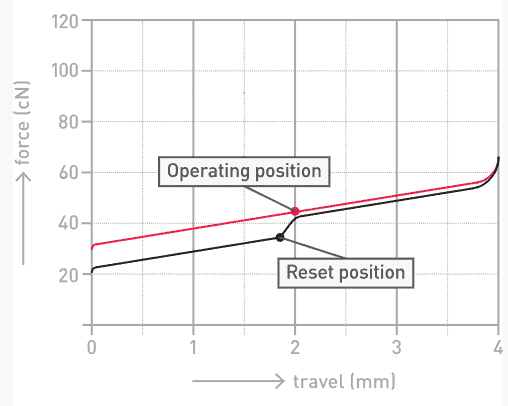














コメント
コメント一覧 (3件)
質問なのですがHyperX alloy origins coreとGPRO Xはどちらを購入したほうがよいでしょうか?
おすすめは『HyperX alloy origins core』です!
そちらの2択でなくても個人的に赤軸では1位かなと思ってます。
ただ「とても軽く滑らか過ぎる」という、人によってはデメリットにもなりえる部分をどう捉えるかだと思います。
割とシンプル寄りなキーボードを求めていて、倍近い値段(別売り赤軸を買う場合)でも問題ないのであれば『G PRO X』の優先度が高いかもしれませんね。
「とても滑らかな押し心地」と聞いて特に問題を感じなければ『HyperX alloy origins core』がおすすめです。
返信ありがとうございます
マサヤさんのお答えを参考にして購入をすることにします。迅速な返答ありがとうございました!